首页 > 电脑教程
技术员给你传授win10系统开始菜单打不开的解决技巧
2021-11-05 02:10:29 电脑教程
今天教大家一招关于win10系统开始菜单打不开的解决方法,近日一些用户反映win10系统开始菜单打不开这样一个现象,当我们遇到win10系统开始菜单打不开这种情况该怎么办呢?我们可以首先,咱们将win10系统中正在进行的所有工作保存好,之后,关闭掉这些窗口,咱们返回到win10电脑的传统桌面位置。下面跟随小编脚步看看win10系统开始菜单打不开详细的解决方法:
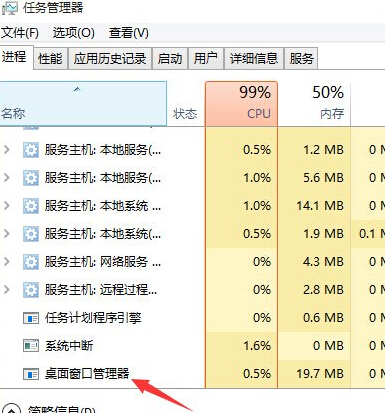
1.首先,咱们将win10系统中正在进行的所有工作保存好,之后,关闭掉这些窗口,咱们返回到win10电脑的传统桌面位置。
2.之后,咱们同时按下win10电脑键盘上的Ctrl+Shift+Esc组合键打开电脑的任务管理器窗口,在打开的窗口中,咱们将界面切换到详细信息这一栏中,然后在进程中找到“桌面窗口管理器”(英文版系统找Desktop Window Manager),选中之后咱们右键单击,在下滑菜单中选择“结束任务”。这时会弹出提示窗口,勾选“放弃未保存的数据并关闭”,点击“关闭”。
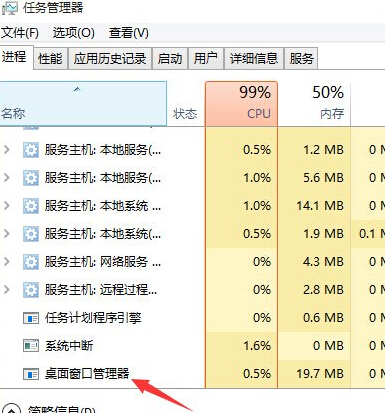
完成之后,咱们win10电脑的桌面就会自动重启,还原之后,咱们就可以正常使用开始菜单了。
关于win10系统开始菜单打不开的解决方法就给大家介绍到这边了,还有不会的朋友可以按照上面的步骤来解决,欢迎给小编留言哦!
相关教程推荐
- 2021-10-15 win7能再还原到win10吗,win10变成win7怎么还原
- 2021-09-30 win7怎么调整屏幕亮度,win7怎么调整屏幕亮度电脑
- 2021-08-31 win7笔记本如何开热点,win7电脑热点怎么开
- 2021-08-04 360如何重装系统win7,360如何重装系统能将32改成
- 2021-10-28 win7未能显示安全选项,win7没有安全模式选项
- 2021-10-11 联想天逸5060装win7,联想天逸310装win7
- 2021-07-25 win7无法禁用触摸板,win7关闭触摸板没有禁用选项
- 2021-07-25 win7卡在欢迎界面转圈,win7欢迎界面一直转圈
- 2021-10-27 gta5一直在载入中win7,win7玩不了gta5
- 2021-09-16 win7一直卡在还原更改,win7一直卡在还原更改怎么
热门教程